שנה את נושא ברירת המחדל וגודל הטקסט במצב קריאת Edge של מיקרוסופט
Microsoft Edge נשלח עם מצב קריאה. כשאתה מבקר באתר אינטרנט ועובר למצב קריאה, או אם אתה גולש באינטרנט בקריאה במצב זה, הוא מפשט את העמוד של כל התמונות וכמעט כל דבר שאינו טקסט כך שתוכל לקרוא אותו בקלות. מצב הקריאה כולל כברירת מחדל שלושה ערכות נושא שונות מלבד נושא ברירת המחדל ותוכלו לבחור כמה גדול או קטן הטקסט יופיע. הנה איך.
פתח את Edge ולחץ על כפתור פעולות נוספות בפינה השמאלית העליונה. לחץ על הגדרות בחלק התחתון מאוד וגלול מטה אל פרק הקריאה. כאן תמצאו שני תפריטים נפתחים; האחד עבור הנושא המכונה 'סגנון תצוגת קריאה' והשני לגודל הטקסט המכונה 'גודל תצוגת קריאה'.

מסגנון תצוגת הקריאה תוכלו לבחור מבין אחד מארבעה סגנונות; ברירת מחדל, בהירה, בינונית וחשוכה. הסגנונות מתייחסים לצבע הרקע של הדף וצבע הטקסט המנוגד. גודל הגופן של תצוגת קריאה מאפשר לך לבחור מבין אחד מארבעה גדלי טקסט; קטן, בינוני, גדול וגדול במיוחד.
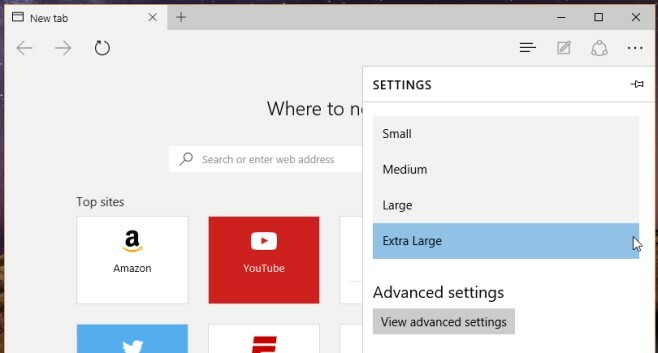
אתה יכול לשנות גם את סגנון תצוגת הקריאה וגם את גודל הטקסט תוך כדי תנועה ולא תצטרך לרענן את הדף. הנושאים הם הרגילים מהאור עד כהה שאתה בדרך כלל רואה בקריאת אפליקציות לסמארטפונים. עם זאת, בקרת גודל הטקסט מוגבלת מאוד. לא צריך הרבה להשתמש בכלי בגודל גופן ומיקרוסופט החליטה שלא לספק אחד כזה.
לְחַפֵּשׂ
הודעות האחרונות
Holiline מציג סמן של התראות תזכורות בשורת המשימות של Windows
תזכורת הולילין הוא כלי תזכורת משימות פשוט עבור Windows שמטרתו לעזור...
למזג רשימות, למיין אלפביתית או לשבור אותם לתיקים קטנים יותר
כל מידע, כאשר הוא מוצג בצורה מסודרת, נותן משמעות ברורה לקורא. אף אח...
עורך האינטרנט של Webbo מביא השלמת קוד סיוע, תצוגה מקדימה של שרתים ועוד
וובו מציע IDE פשוט ואלגנטי (סביבת פיתוח משולבת) למפתחי אתרים וגם לב...



